Jak włączyć autokorekty matematyczne w programie Microsoft Word
Funkcja Autokorekty programu Microsoft Word umożliwia łatwe korygowanie błędów popełnianych podczas edytowania dokumentu. Może to obejmować np. Naprawianie błędów ortograficznych lub interpunkcyjnych.
Istnieje jednak inny element Autokorekty, który dotyczy symboli matematycznych. Podczas pisania w obszarze matematycznym w programie Microsoft Word możesz wpisać określone ciągi znaków, które spowodują, że Word zastąpi te ciągi określonymi symbolami matematycznymi. Jednak domyślnie nie nastąpi to poza regionami matematycznymi. Nasz przewodnik poniżej pokaże, jak dostosować to ustawienie, aby wpisanie jednego z tych ciągów w zwykłym tekście dokumentu wywoływało efekt zamiany programu Word.
Jak korzystać z autokorekty reguł matematycznych poza regionami matematycznymi
Kroki opisane w tym artykule zostały wykonane w programie Microsoft Word dla Office 365, ale będą działać również w większości innych najnowszych wersji programu Word.
Krok 1: Otwórz Microsoft Word.
Krok 2: Kliknij kartę Plik w lewym górnym rogu okna.

Krok 3: Wybierz Opcje u dołu lewej kolumny.
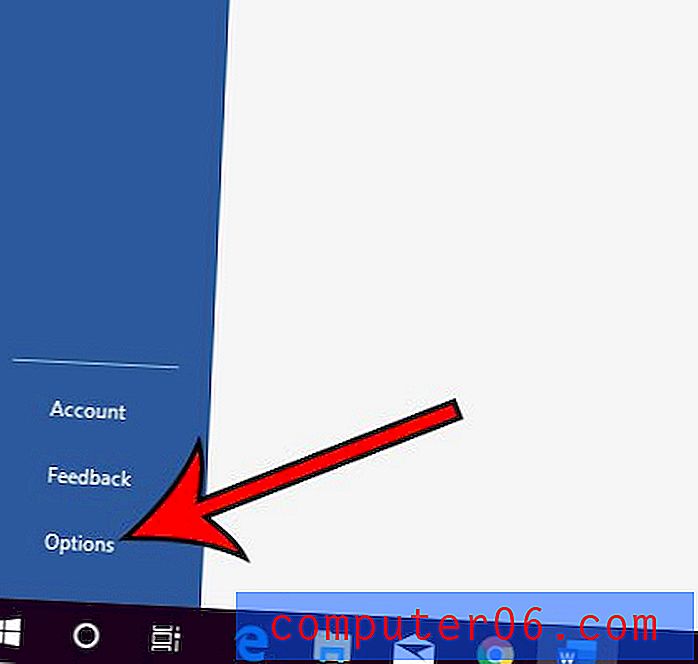
Krok 4: Wybierz kartę Sprawdzanie po lewej stronie okna Opcje programu Word .
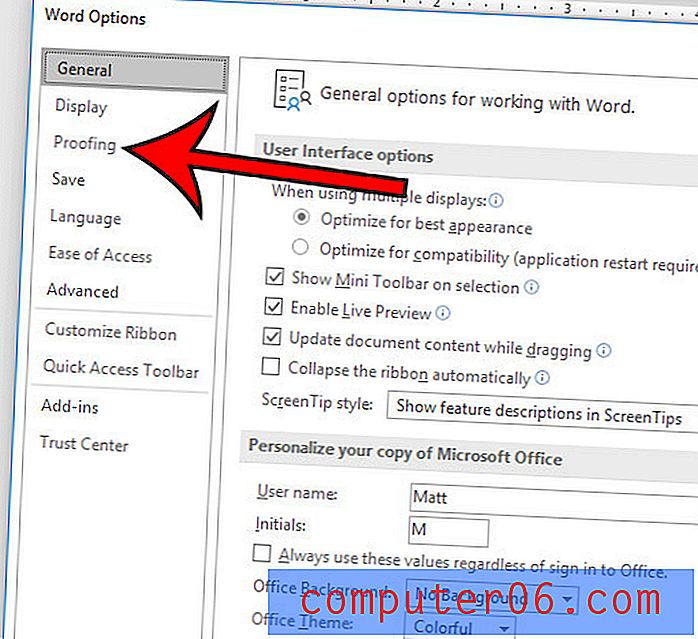
Krok 5: Wybierz przycisk Opcje autokorekty .
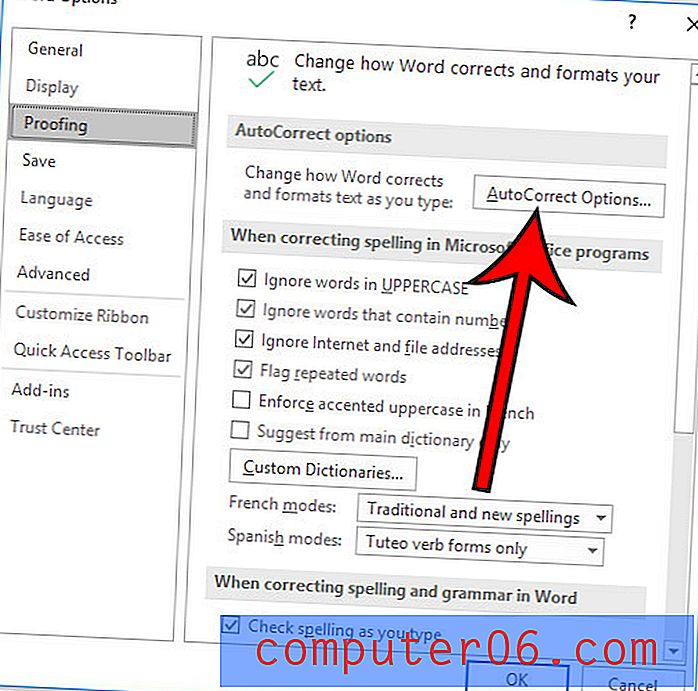
Krok 6: Kliknij zakładkę Autokorekta matematyki .
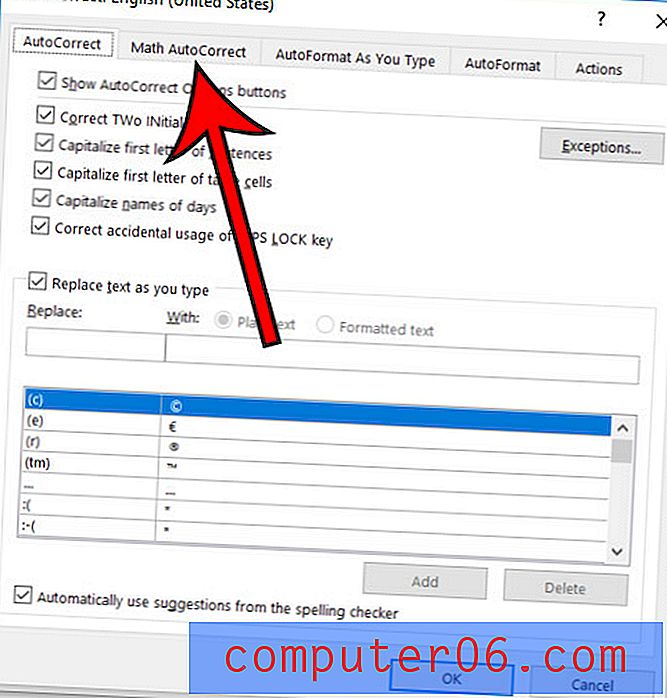
Krok 7: Zaznacz pole po lewej stronie opcji Użyj autokorekty matematycznej poza regionami matematycznymi, a następnie kliknij przycisk OK u dołu okna.
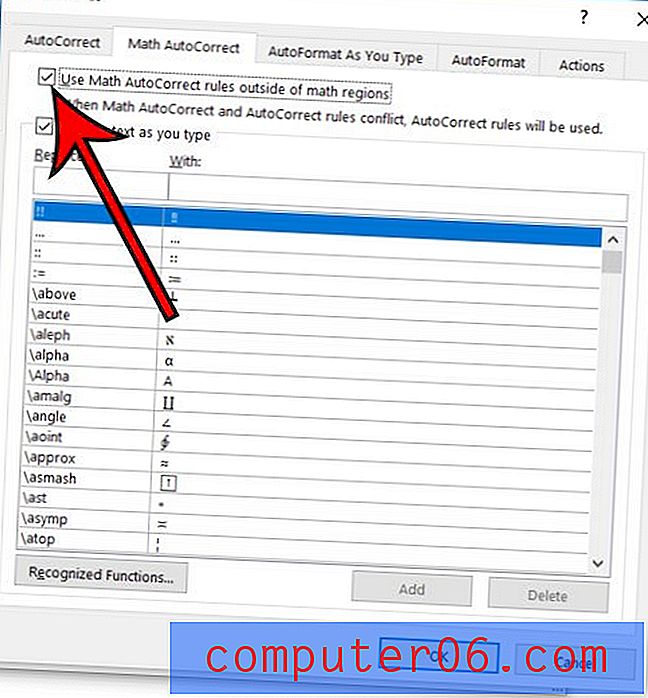
Zauważ, że istnieje lista ciągów tekstowych, których możesz użyć wraz z odpowiednim symbolem, który zostanie wstawiony, gdy to zrobisz. Ciągi te wymagają pozostawienia spacji po nich, aby nastąpiła zamiana.
Dowiedz się, jak wstawić symbol pierwiastka kwadratowego w programie Word, korzystając z powyższej metody, a także kilka innych sposobów dodawania symbolu pierwiastka kwadratowego do


